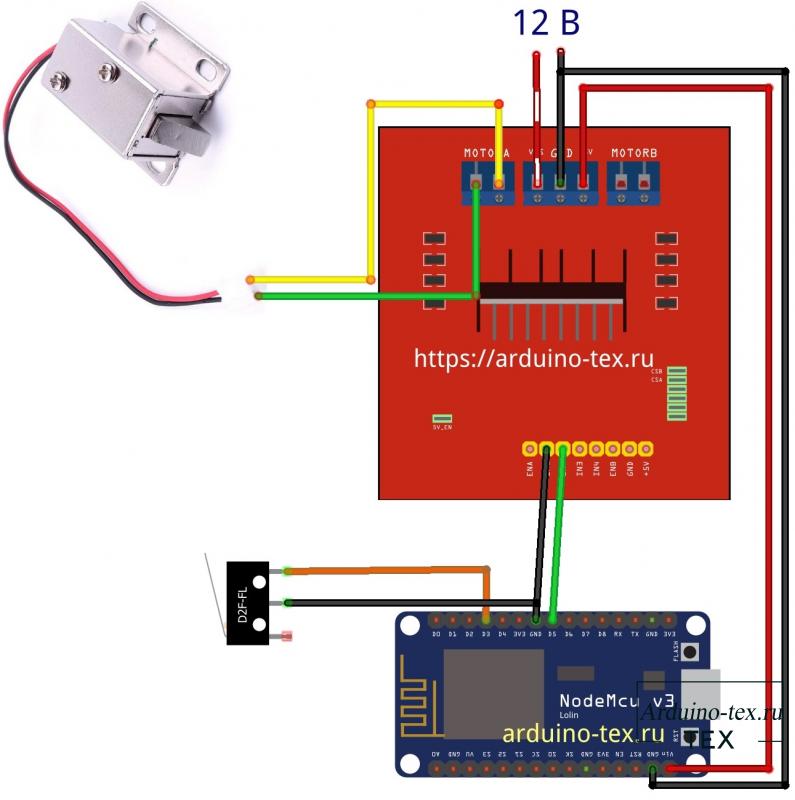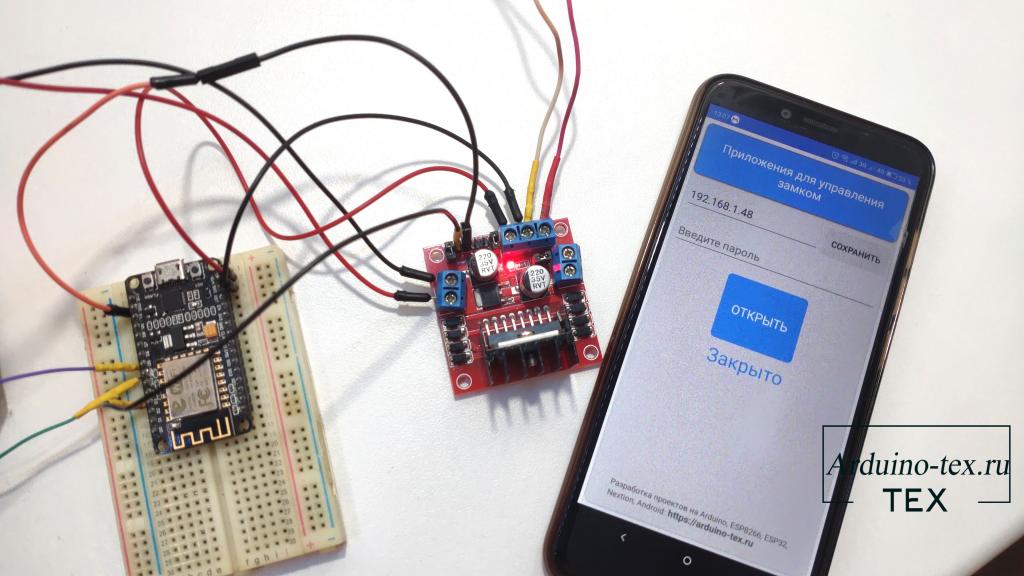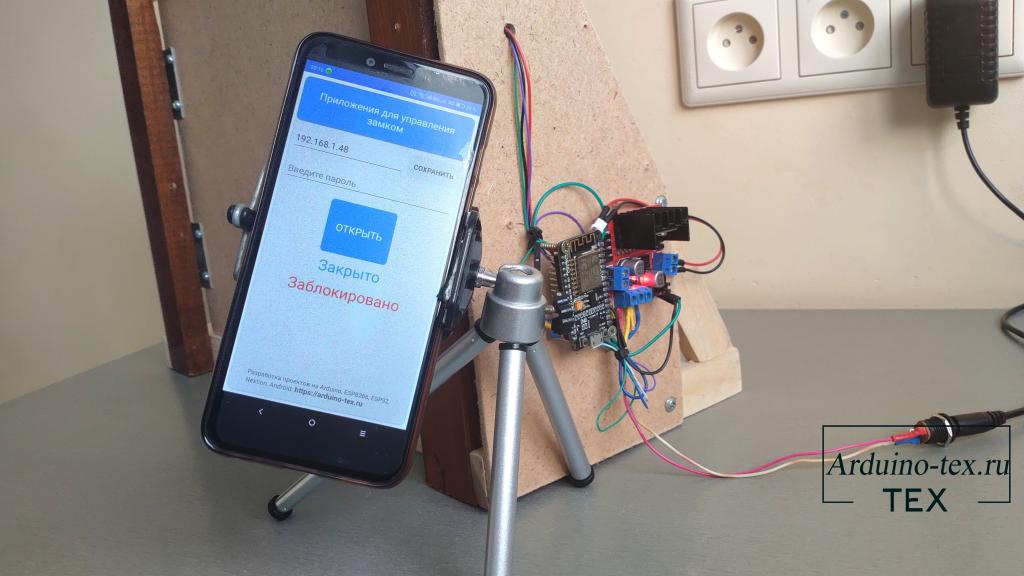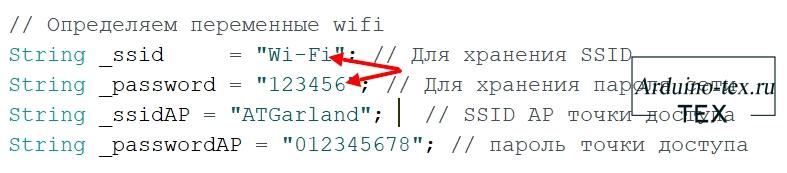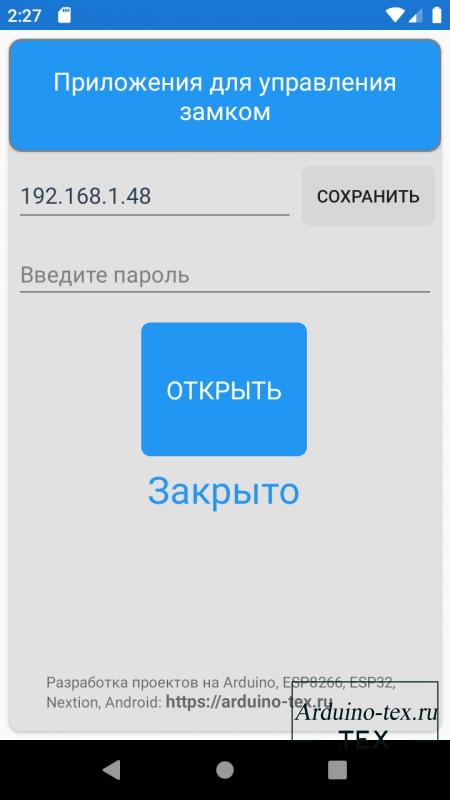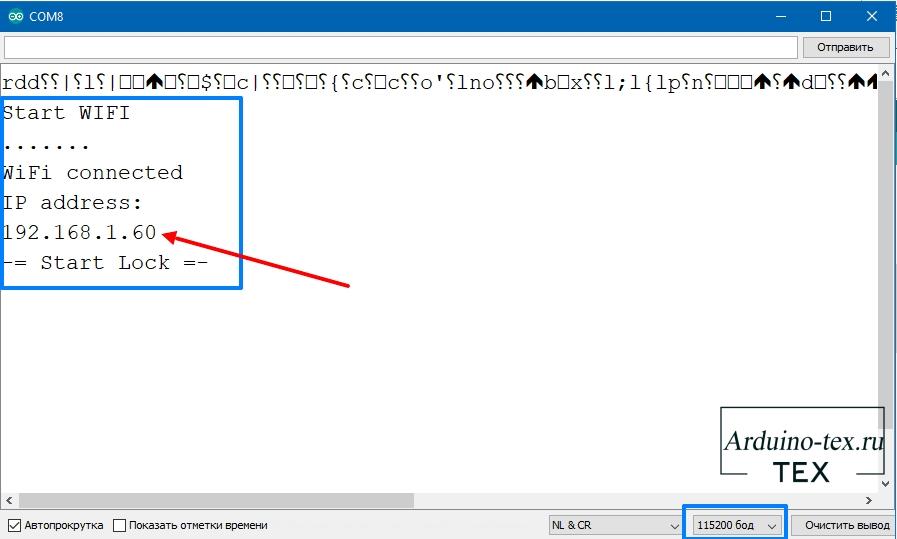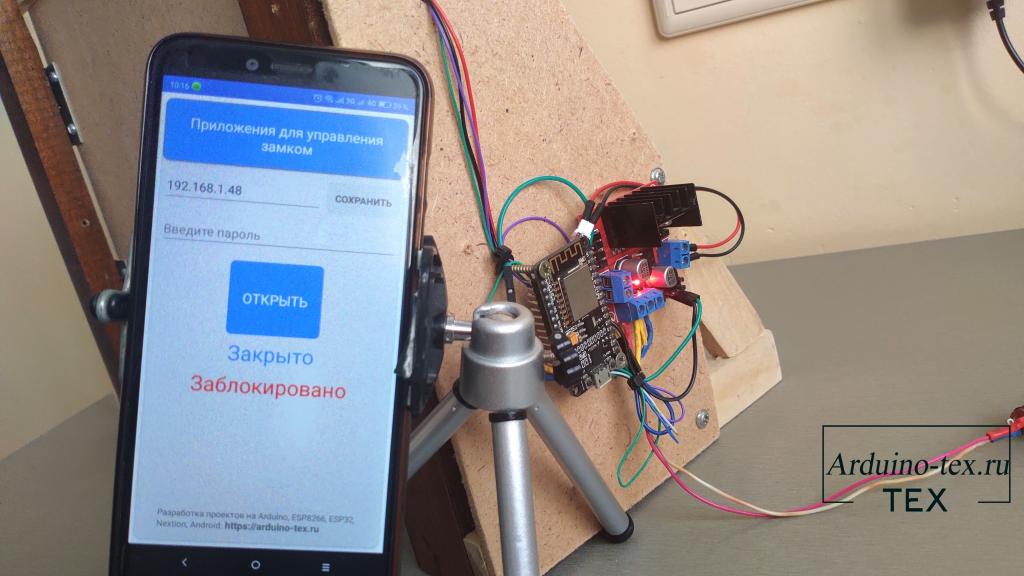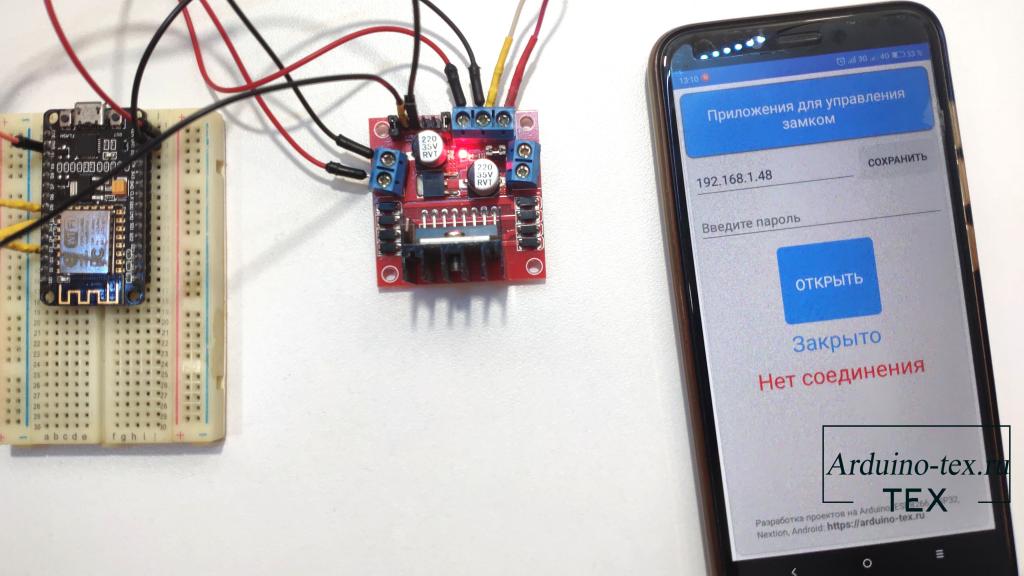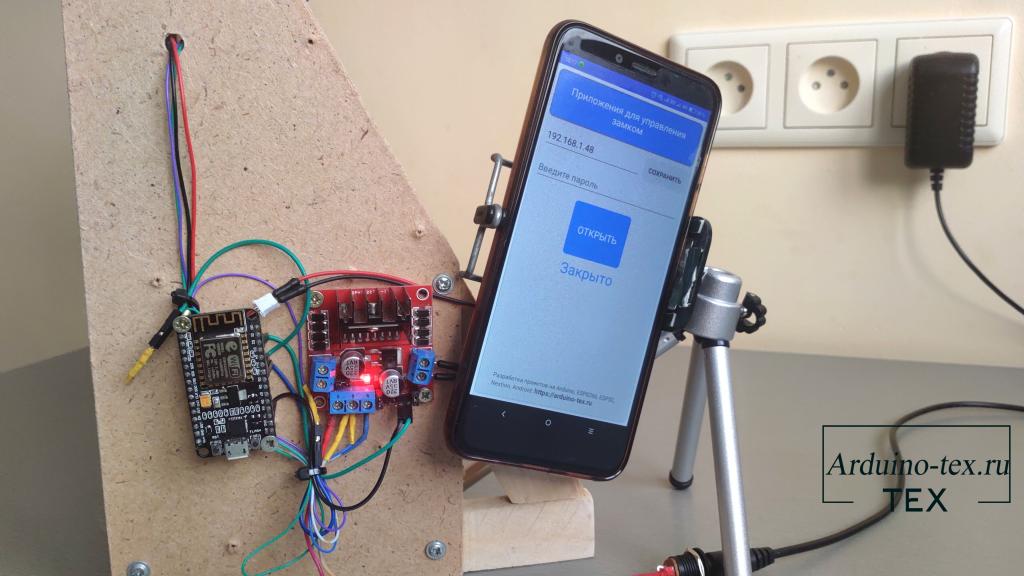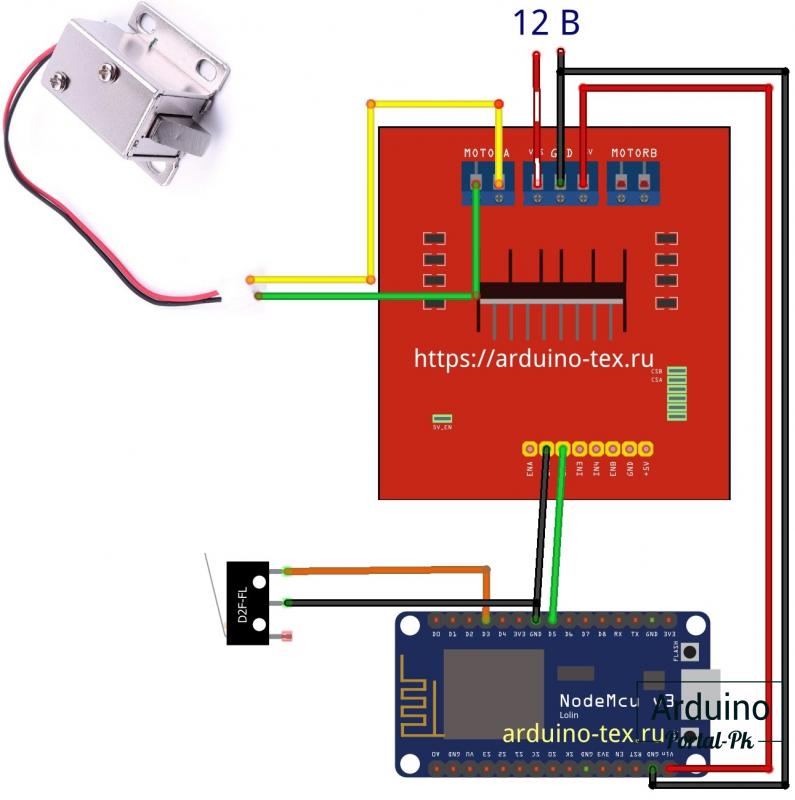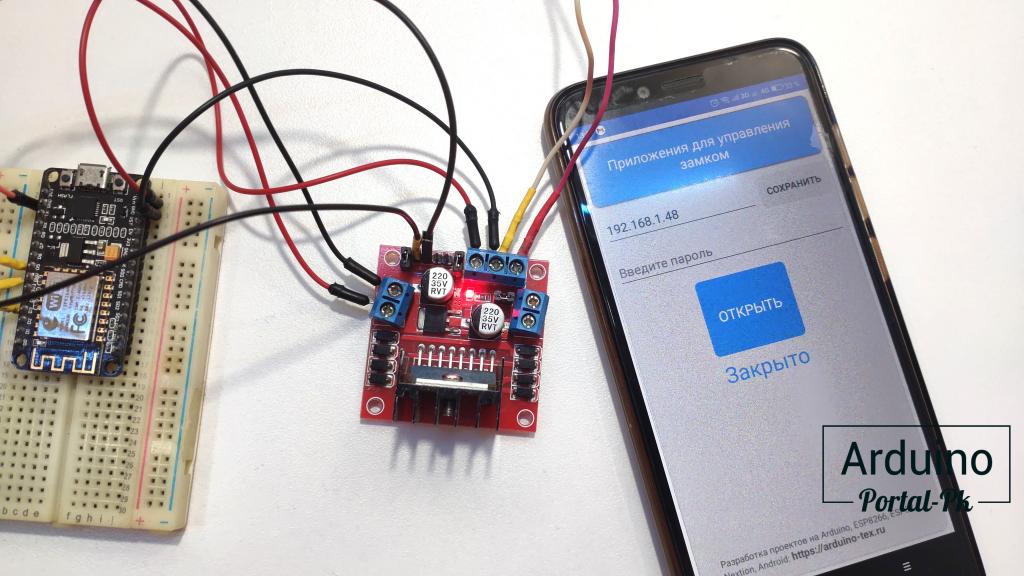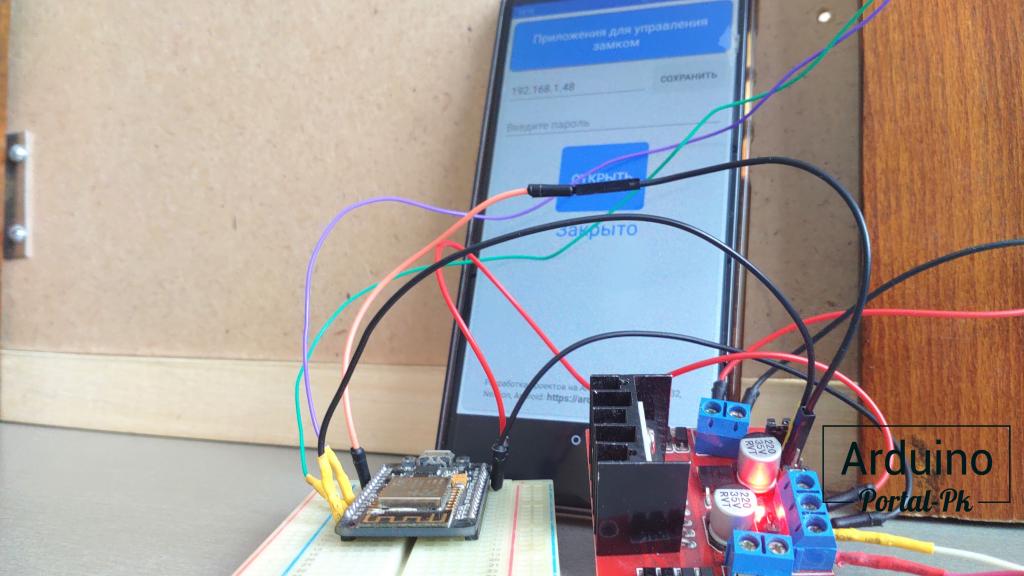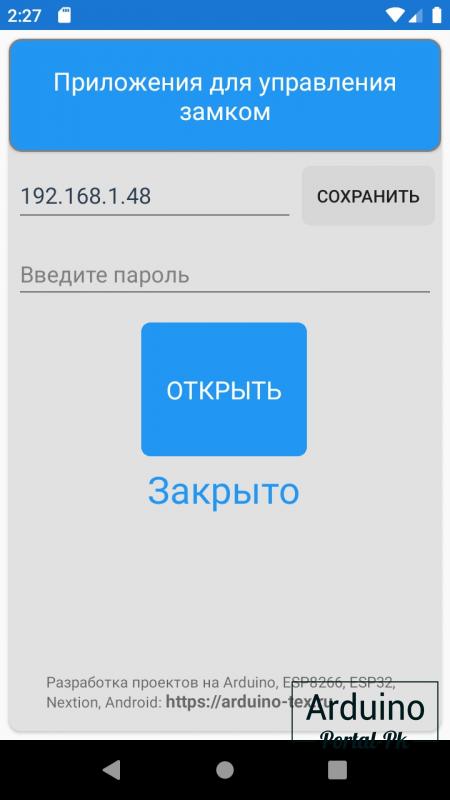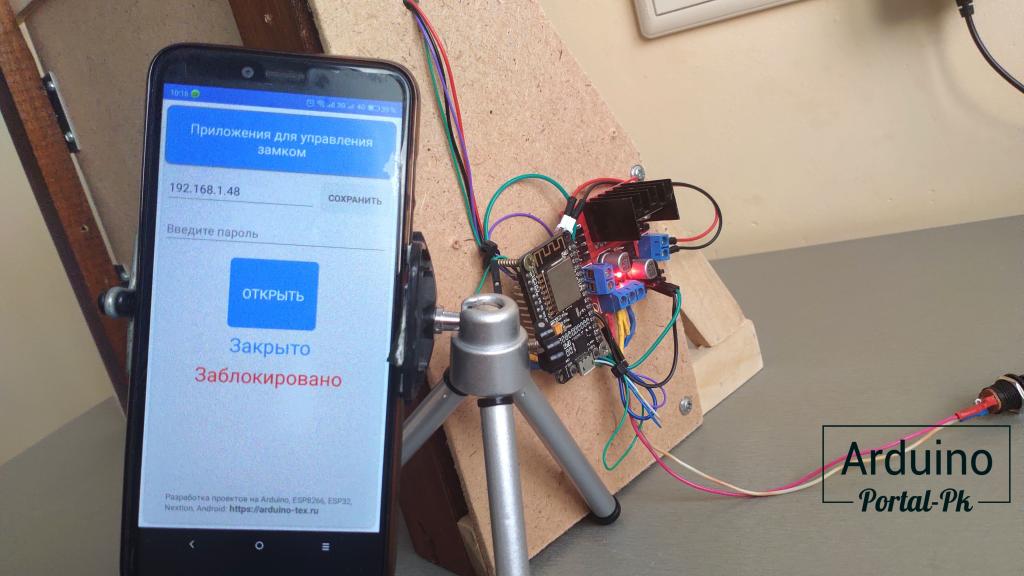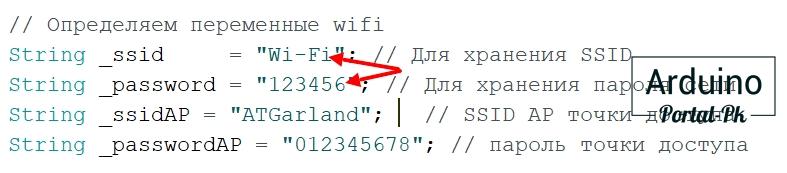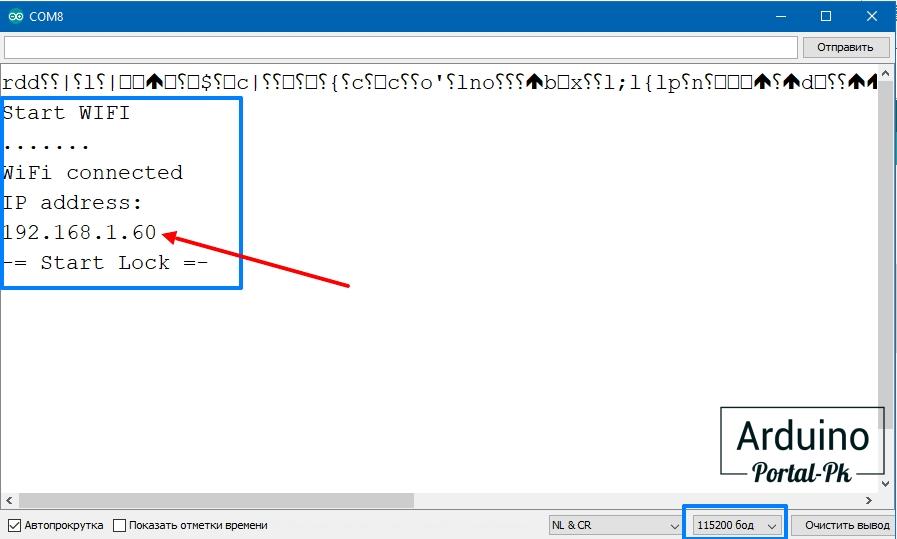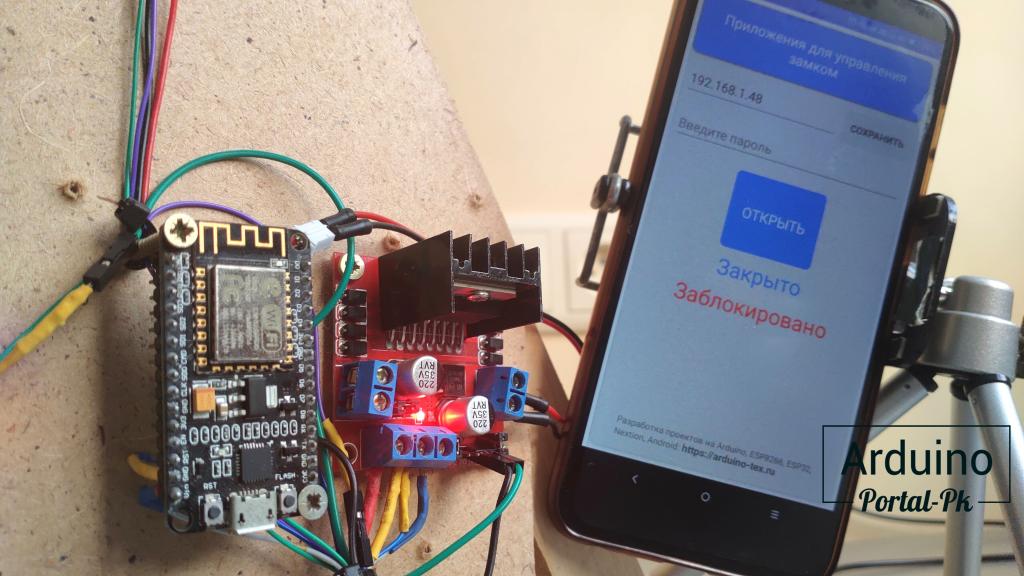- Умный Wi-Fi замок своими руками.
- Электроника умного Wi-Fi замка.
- Схема подключения Wi-Fi замка.
- Собираем электронный замок.
- Прошивка Wi-Fi замка.
- Описание приложения управления замком для телефона.
- Электромеханический замок с wifi управлением. Сделай сам.
- Этапы сборки электромеханического замка с wifi управлением.
- Возможности приложения для электромеханического замка с wifi.
- Описание прошивки замка с wifi.
Умный Wi-Fi замок своими руками.
После того как я сделал электронный замок с дисплеем, мне написали, что лучше сделать беспроводной замок. Дешевле и менее заметный. Поэтому я решил сделать Умный Wi-Fi замок своими руками на базе ESP8266. Управлять данным замком можно с помощью мобильного приложения. Что понадобится для того чтобы сделать такой замок сейчас расскажу.

Электроника умного Wi-Fi замка.
В предыдущем примере использовал следующую электронику для управления замком:
- Электромагнитная защелка
- MOSFET транзистора IRF520N
- Конечный выключатель
- Arduino UNO
- Дисплей Nextion
В данном проекте электроника будет совсем другая это связано со спецификой управления. Также решил поменять MOSFET транзистора IRF520N на драйвер L298n. Это связанно с тем, что на борту драйвер имеется стабилизатор на 5 В. Поэтому не нужно использовать дополнительные понижающие DC-DC преобразователи. Достаточно подвести линию 12 В. Или подключить аккумуляторный блок питания данного номинала по напряжению.
Мозгом данного проекта будет плата NodeMCU на базе микроконтроллера ESP8266. В итоге понадобятся следующие комплектующие:
- Электромагнитная защелка
- Драйвер L298n
- Конечный выключатель
- NodeMCU
Схема подключения Wi-Fi замка.
Электронику Wi-Fi замка собираем вот по такой схеме.
Собираем электронный замок.
Для тестов собрал всю электронику будущего замка на макетной плате.
Протестировал на работоспособность. Сейчас можно приступить к установке на макет двери.
Затем подключил все провода к NodeMCU.
С помощью длинных саморезов прикрепил NodeMCU на боковую стенку дверей.
Протестировал. Все подключено правильно. Можно приступать к съёмкам видео.
Прошивка Wi-Fi замка.
Для того чтобы загрузить прошивку нужно настроить среду Arduino IDE для работы с платой NodeMCU. Как это сделать, подробно расписано вот в этой статье.
Затем нужно указать название вашей wi-fi сети и пароль от нее. Если вас интересует более подробная информация по данной теме смотрите мои уроки по ESP866.
Затем настраиваем следующие параметры:
- Пароль – нужно будет указывать в приложении.
- Число неверных попыток – Число попыток ввести пароль до блокировки.
- Время блокировки – На сколько секунд будет заблокировано устройства, в течение этого времени нельзя будет вводить пароль.
Также можно изменить pin подключения реле управления электромагнитной защелкой. В моем случае это драйвер L298n. При необходимости можно изменить пин подключения конечного выключателя.
Внимание! Пины с прификсом «D» работают только для платы NodeMCU, если вы используете другую отладочную плату на ESP8266, смотрите распиловку платы.
Описание приложения управления замком для телефона.
Приложение для телефона написал на xamarin c#. Это мое первое приложение для телефона написанное на данном языке. Правда, я уже делал приложение для ПК на c#. Но, не смотря на небольшой навык, приложение сделано не совсем красиво. С достаточным набором функций для того, чтобы можно было комфортно управлять wi-fi замком.
В приложении можно указать IP адрес устройства, который можно узнать, если после загрузки прошивки в плату открыть монитор порта. Вы увидите следующую информацию.
Вот ваш IP. Его нужно указать в приложении. Если нажать на кнопку сохранить, то данное значение сохранится в памяти телефона и его не нужно будет больше заполнять. Если же не сохранять, то данное поле нужно будет заполнять каждый раз при запуске приложения.
Ниже поле ввода пароль, который указали в прошивке для ESP8266.
Кнопка «Открыть» отправляет данными на устройстве. Под кнопкой надпись сигнализирует «Зарыта» дверь или «Открыта».
Если пароль введён неверно, внизу появится надпись «Неверный пароль 1». Цифра в конце указывает, сколько неверных попыток ввести пароль, было совершено. После указанного числа попыток в прошивке, устройство блокируется на время, которое также указывается в прошивке. В приложении появится надпись «Заблокировано». По истечению времени надпись сигнализирующая о блокировке устройства исчезнет. После чего можно снова водить пароль.
Если вы не подключились к Wi-Fi сети или устройство не доступно, в приложении вы увидите надпись «Нет соединения».
Подписаться на закрытый канал можно тут.
Подведём итоги.
Данная реализация электронного замка получилась достаточно недорогой и при этом по функционалу не хуже чем замок с дисплеем, который я делал в предыдущем проекте.
При этом данную реализацию Wi-Fi замка можно спрятать от любопытных глаз.
Понравился проект Умный Wi-Fi замок своими руками? Не забудь поделиться с друзьями в соц. сетях.
А также подписаться на наш канал на YouTube, вступить в группу Вконтакте, в группу на Facebook.
Спасибо за внимание!
Технологии начинаются с простого!
Гость: Александр (5 октября, 2022 в 21:55)
Скажите пожалуйста, а зачем нужен Конечный выключатель? И где его устанавливать?
Гость: Андрей (24 июня, 2022 в 11:49)
Несколько нюансов. 1. Зачем промежуточное звено wi-fi роутер? Можно исользовать блютуз 2. Зачем вводить пароль с телефона на котором уже есть пароль? Хотя бы добавить галочку вход без пороля.
Гость: VGS (24 ноября, 2021 в 18:11)
Вижу перспетиву установки данной системы в оружейный сейф. 🙂
Электромеханический замок с wifi управлением. Сделай сам.
Сегодня рассмотрим вариант создания электромеханического замка с wifi управлением, который я сделал сам. Совсем недавно я делал электронный замок с дисплеем, в комментариях к которому порекомендовали сделать беспроводной замок. Чтобы можно было спрятать его и управлять с телефона. Что для этого понадобится:
- Электромагнитная защелка
- Драйвер L298n
- Конечный выключатель
- NodeMCU
Как видим, комплектующих не так и много. Соединяем электронику электромеханического замка вот по такой схеме.
Этапы сборки электромеханического замка с wifi управлением.
Прежде всего, нужно проверить, чтобы все работало. Для этого собрал все на макетной плате.
Для этого запустил приложение и проверил на работоспособность.
Затем приступил к установке электроники на макет двери.
После чего провел повторную проверку. Замок с wifi управлением работает отлично.
Возможности приложения для электромеханического замка с wifi.
Для управления замком в приложении нужно указать Ip адрес устройства. Как это сделать, можно почитать тут.
Затем указать пароль. Пароль устанавливается в прошивке, об этом поговорим немного позднее.
Кнопка открыть, ниже которой выводится статус:
Описание прошивки замка с wifi.
Перед загрузкой прошивки нужно настроить среду разработки Arduino IDE. Подробнее про настройку и прошивку читайте тут.
Затем необходимо настроить логин и пароль от вашей wi-fi сети.
Также не забудьте указать пароль, который нужно будет вводить в приложении. И настроить дополнительные параметры которые помогут вам защитить ваш замок от попытки подбора пароля.
Вот и все что нужно сделать, после загружаем прошивку и можно пользоваться.
Более подробное описание проекта можно прочитать тут.
Понравилась новость Электромеханический замок с wifi управлением? Не забудь поделиться с друзьями в соц. сетях.
А также подписаться на наш канал на YouTube, вступать в группу Вконтакте, в группу на Facebook.
Понравилась статья? Поделитесь ею с друзьями: